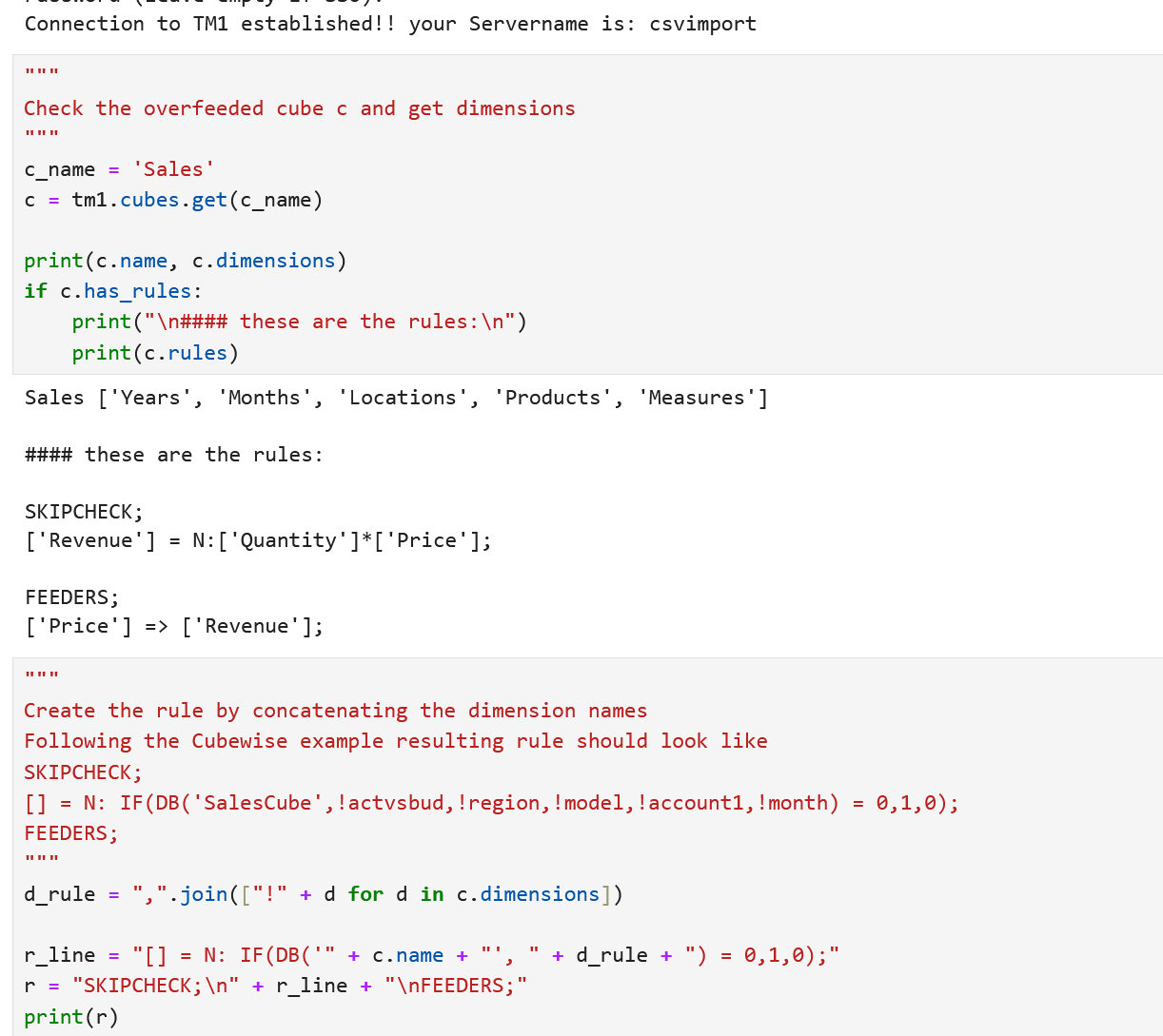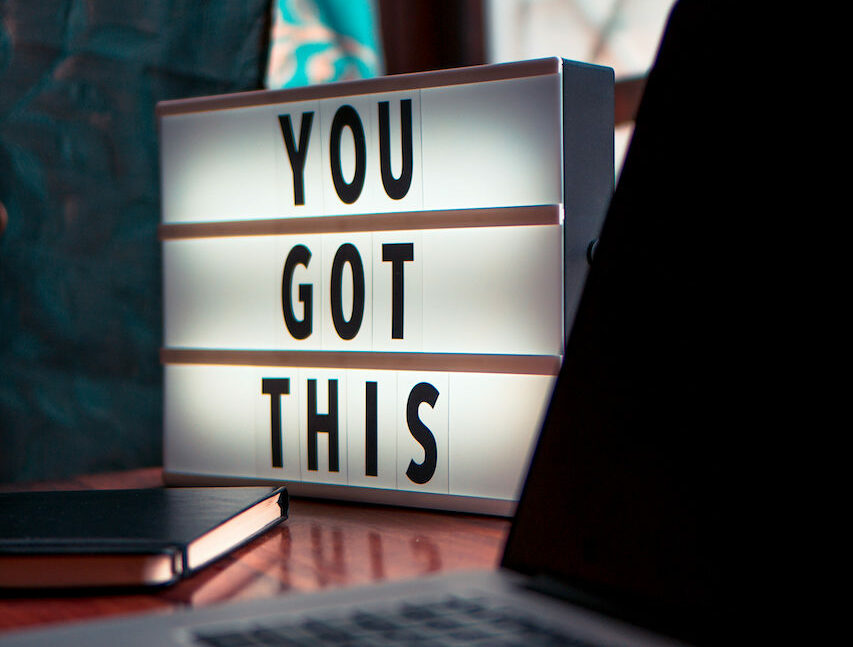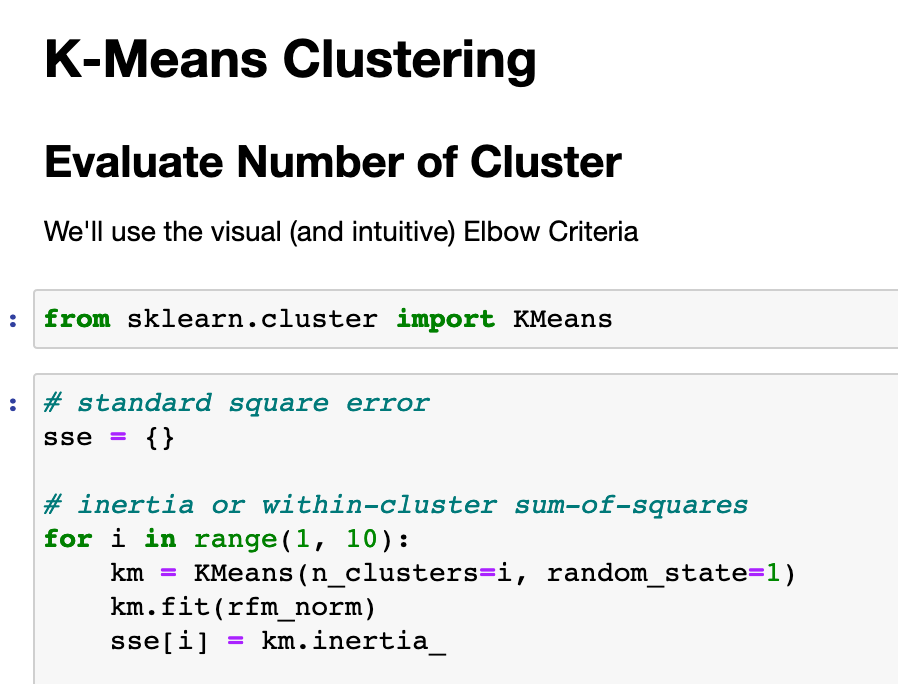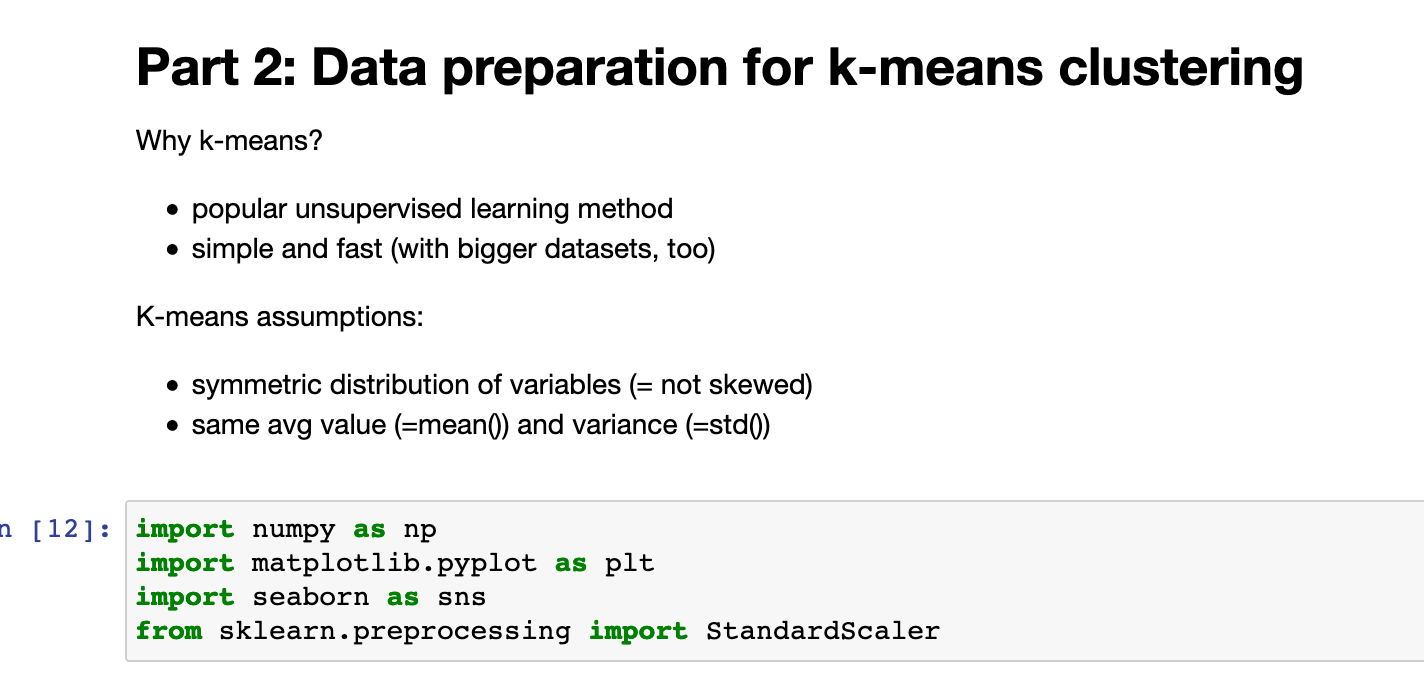Anaconda und Jupyter Notebooks eigenen sich hervorragend für Data Science und Machine Learning Projekte. Die einfache lokale Installation erleichtert den Einstieg und ist auf dem Notebook immer dabei. Und wenn ich Anaconda via Docker betreiben möchte?
Das eigenen Docker Image für Anaconda und Jupyter Notebooks
Sucht man Anaconda3 wird man im Docker Hub schnell fündig. Hier findet man auch eine Anleitung, wie man den Docker Container startet und den Jupyter Server installiert und startet. Möchte man Anaconda3 häufiger im Container betreiben, empfiehlt sich das eigene Image mit installiertem Server (und entsprechender Möglichkeit des individuellen Setups).
Dazu notwendig ist ein Dockerfile und ein bisschen Doku – ein Beispiel für das Dockerfile:
FROM continuumio/anaconda3:latest RUN /opt/conda/bin/conda install jupyter -y --quiet RUN mkdir /opt/notebooks EXPOSE 8888 CMD /opt/conda/bin/jupyter notebook --ip='*' --port=8888 --no-browser --allow-root
Aus dem Dockerfile dann ein Docker Image erzeugen – wenn Änderungen im Dockerfile vorgenommen werden, muss der Build erneut erfolgen!
docker build --tag <IMAGE NAME>:1.0 .
Das erstellte Image kann dann z.B. auf diese Weise gestartet werden:
docker run -p 8888:8888 -d --name <CONTAINER NAME> <IMAGE NAME>:1.0
Danach ist Jupyter Notebooks unter localhost:8888 erreichbar.

Tipp: beim Build des Images wird ein Token angezeigt – diesen sollte man sich notieren oder man muss wissen, wie man den Token im gestarteten Container nachschaut:
docker ps // um laufende Container und deren CONTAINER NAMEN zu sehen docker exec <CONTAINER NAME> jupyter notebook list
Viel Erfolg und mögen die Daten mit dir sein 😉